În acest articol voi deschide ușor voalul cum să lucrați cu programul "Camtasia Studio". Acest program există în mai multe versiuni, doar căutați pe Internet și descărcați orice. Ei bine, cel puțin "Camtasia Studio 6". Acest program nu este gratuit, dar puteți găsi și descărca gratuit versiunea "Camtasia Studio 6" pe Internet. Descoperim, descarcă și instalează. Apropo, am instalat și "Camtasia Studio 6".
Desigur, după instalarea programului "Camtasia Studio" trebuie să fie lansat. În final, veți obține o fereastră de software cu opțiuni. Studiem partea stângă a ecranului programului. Punctul roșu este activarea procesului de înregistrare de pe ecranul monitorului.

După ce ați pornit opțiunea de înregistrare, ar trebui să apară un panou mic, unde veți vedea câmpul "Audio".
Dacă microfonul funcționează, indicatorul de sunet din acest câmp va reacționa la sunet (scala va deranja în timpul conversației dvs.).
Și apoi totul este foarte simplu. Dacă trebuie să capturați un ecran complet, selectați opțiunea Full Screen. "
Dacă trebuie să capturați numai o parte a spațiului de lucru, selectați opțiunea "Selectați" și selectați zona de pe "Desktop" pentru înregistrare.
Pentru a face acest lucru, trebuie doar să țineți apăsat butonul stâng al mouse-ului și să alocați cât mai mult spațiu pe cât doriți. Pentru a începe înregistrarea, faceți clic pe butonul "Înregistrare" (în limba engleză "Rec"). Pentru a opri înregistrarea, faceți clic pe butonul "Stop".
În timpul procesului de înregistrare, va trebui să afișați anumite acțiuni pe ecran. Pentru a face acest lucru, în meniul "Efecte", programul selectează un cursor.
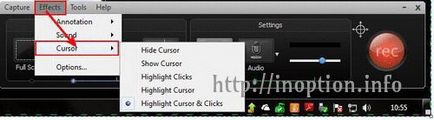
Setările cursor mai detaliate se găsesc în meniul "Efecte" -> "Opțiuni".
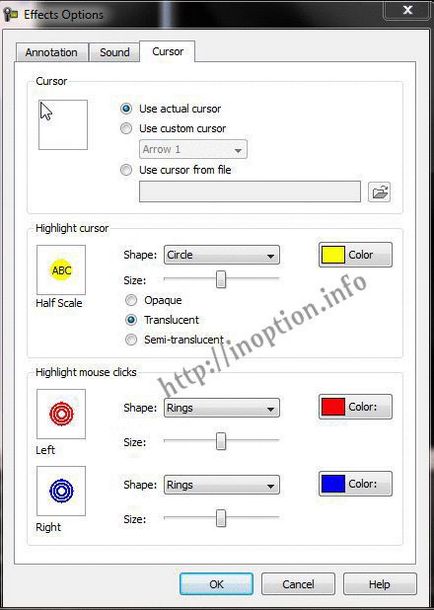

Acum, folosind setul de instrumente al programului, puteți ajusta fișierul la discreția dvs. Toate modificările se fac în partea de jos a programului, (este marcat cu numărul 2).